可是经过蒙尘滤镜以后,我们发现磨得有些过了,又该怎么修改呢?以前的话,只得重做一遍了,现在可没这必要。只要双击那个“蒙尘与划痕”就能弹出设置框,重新设置下就行了。不过,现在我们没必要重新设置,只消右键单击“蒙尘与划痕”图标,在弹出的快捷菜单中,选择“Edit Smart Filter Blending Options”(编辑智能滤镜混合选项),我可是半截子英语哈。
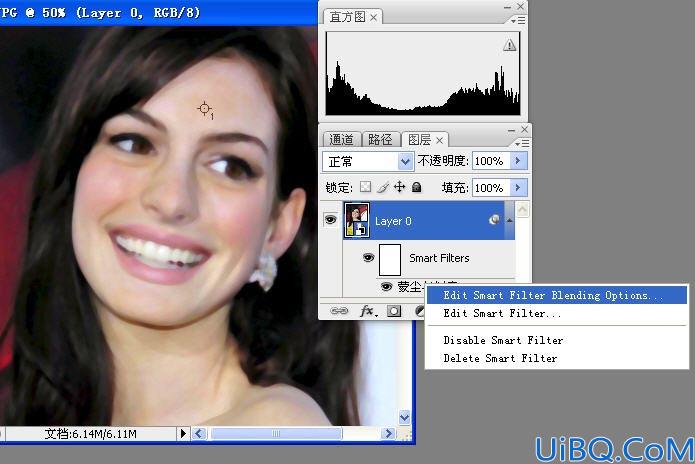
在弹出出的对话框中把模式改为“变亮”,不透明度改为70%,嘿嘿,MM的眼睛又亮了。为啥要用“变亮”模式呢?原理跟前面的仿制图章一样啊,就是“蒙尘与划痕”滤镜只对较暗的区域起作用,从而保护了较亮区域的纹理吧。
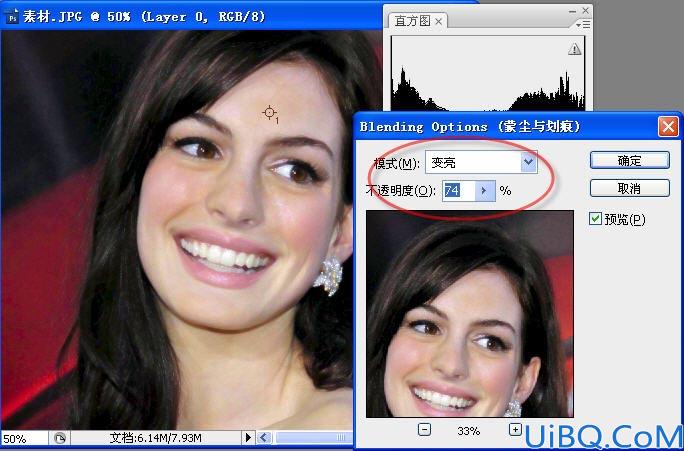
如果你觉得MM的眼睛和嘴唇还是有些模糊,那也好办,用鼠标点击下滤镜上的那个白色蒙板,再用黑色画笔在眼睛、头发、嘴唇上擦擦,注意画笔的不透明度设为70%左右,不然的话,那个蒙尘滤镜的效果都让你全抹杀光了哈!:)在涂抹黄色裙子时,请把不透明度改为50%左右,不然的话,裙子上的蒙尘又钻出来了。
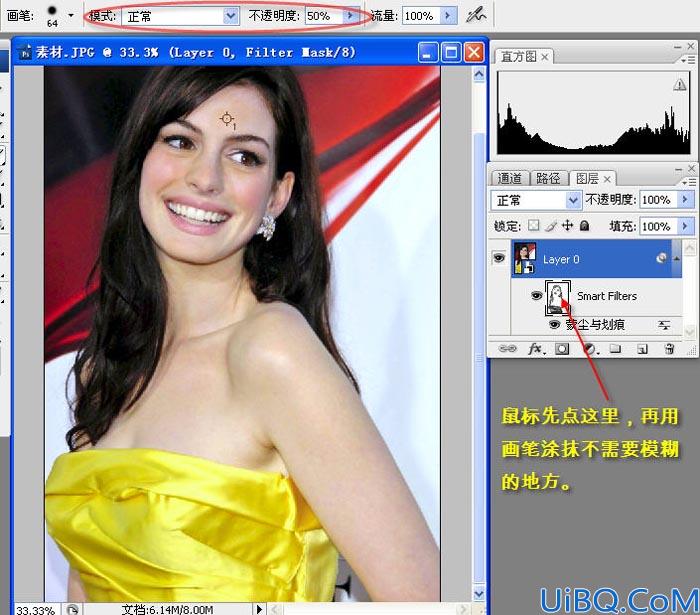
经过磨皮处理,现在图像变得干净整洁了。可 背景好像暗了些,看不清后面是啥东西。运行下“图像-调整-阴影/高光”,采用默认值。我们惊喜得发现图像背景细节出来了,MM的秀发也变得更有光泽了,而原来高光的地方却一点没受影响,这是CS3的又一处改进!见下图:









 加载中,请稍侯......
加载中,请稍侯......
精彩评论